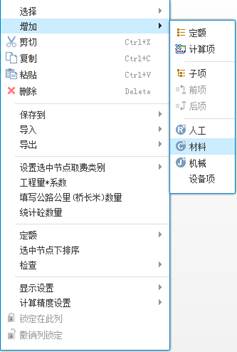1 第二步:预算书界面操作
1.1 建立项目结构
1.1.1 选择标准项
在“预算书”界面,右击【选择】→【标准项】或者直接点击停靠在预算书右侧的【标准模板】按钮,系统弹出选择标准模板对话框,选择节点后,双击或右击选择【添加选中】即可添加单条记录,在复选框中勾选多条,点击“添加选中”,可以一次选择多条记录。如图3-27:1.1.2 增加非标准项目
增加前项:在“预算书”界面选择要增加的位置,右击选择【增加】→【前项】或直接单击工具栏中的快捷图标增加后项:选择【增加】→【后项】或直接单击工具栏中的快捷图标
增加子分项:选择【增加】→【子项】或直接单击工具栏中的快捷图标
子项下面是可以再增加计算项的,但计算项下面不能再增加任何对象。如图3-28: ----------------------------------------------------------------------
☆ 技巧提示:
定额同级项是项目结构中的最低层次,它的下面不能再增加任何项目结构,它的定位是跟定额同级的。也就是“定额同级项”(相当于WCOST的数量单价类/列式计算类计算项)和“定额”属于同类项、平级项,定额同级项下是不能再套定额的。定额同级项的主要作用如下:
①定额同级的数量单价类:在“预算书”界面右击选择【增加】→【定额同级项】,输入【编号】、【名称】、【单位】、【工程量】,然后根据判断选择在【人工单价】或【材料单价】或【机械单价】列中输入相应的单价,系统默认设置的取费类别为“不取费”,该项中不需要计算的费用可直接在“预算书”窗口下的“取费程序”中勾选【不计】。
②定额同级的计算公式类:在“预算书”界面右击选择【增加】→【定额同级项】,输入【编号】、【名称】、【单位】,双击“计算公式”栏可以直接输入公式;或者点击
----------------------------------------------------------------------
1.2 选套定额
1.2.1 定额库中选择
在“预算书”界面点击需要套取定额的位置,点击鼠标右键,在右键菜单【选择】→【定额】,或者直接点击停靠在预算书右或下侧的【定额库】按钮,则系统弹出定额库窗口(如图3-29),从“定额”的下拉框中选择需要的定额库(注:系统默认的定额库是创建造价文件时的选择的主定额库),然后再查找所需套用的定额子目,双击选入或者右击选择【添加选中行】来套取定额。 ----------------------------------------------------------------------☆ 技巧提示:
系统增加了定额查询功能,用户可按定额编号或名称来查询所需的定额,查询后的数据显示在查询结果框中,可双击选入或右击选择【添加选中行】来选取定额。
----------------------------------------------------------------------
如查询定额名称中有“水泥”字样的定额。如图3-30:
1.2.2 渐进式选择定额
在“预算书”界面点击需要套取定额的位置,点击鼠标右键,在右键菜单【增加】→【定额】或直接点击工具栏中的快捷图标☆ 技巧提示:
在“编号”列,可通过输入定额名称模糊查找,渐进显示包含该名称的定额。如图3-32: 系统自动记录标准项与定额的匹配次数,将匹配次数较多的定额按顺序排在渐进显示列表中。
系统自动记忆选择定额的章项信息,当用户选择了1-1-1-1(10101001)定额后,只用输入2,系统自动在渐进显示列表的第一行显示1-1-1-2(10101002)定额,用户确定即可快速选入定额,大大提高输入定额的效率。
程序易用性:
使用ctrl+N或者F3:
在项目管理界面增加造价文件,
在预算书表格界面增加定额,
在预算书人材机界面增加材料,
在预算书工程量计算式界面增加计算式。
使用ctrl+shit+N或者F4,在预算书界面增加定额同级项。
------------------------------------------------------------------------
1.2.3 添加补充定额
如果在编制造价文件时,所需项目定额在交通运输部发布的定额库中查找不到,系统还提供了编制补充定额的功能。在“预算书”界面点击需要套取定额的位置,点击鼠标右键,在右键菜单【增加】→【定额】或直接点击工具栏中的快捷图标图3-36 补充定额编号前加“LB” ------------------------------------------------------------------------
☆ 技巧提示:
用户可以将已经编制好的补充定额保存至“我的定额库”,方便以后调用。在“预算书”界面选中补充定额,点鼠标右键,在右键菜单【保存到】→【我的定额库】,弹出【我的定额库】界面,选中左边【我的补充定额】,点鼠标右键,选择【保存定额到该章节】。如图3-38: ------------------------------------------------------------------------
1.2.4 定额标识
系统会在非主定额库的定额编号前加上定额库的简称进行标识。当借用其它计价包下的定额时,系统会在这些定额编号前加“借[简称]”。如施工图预算借用公路工程2008概算定额时,如图3-40:
1.2.5 确定取费类别
系统根据施工划分为每一条定额设置了“取费类别”,因此在选套定额后,用户可不再选择“取费类别”。如果认为系统设置的取费类跟实际情况不符,可直接以数字键选择相应“取费类别”,也可以在下拉列表中选择。如图3-41: ------------------------------------------------------------------------1.3 选套工料机
在“预算书”界面需要增加的位置,点击鼠标右键,在右键菜单【选择】→【工料机】,或者直接点击停靠在预算书右侧的【工料机库】按钮,出现工料机对话框,从【工料机】的下拉列表中选择需要的工料机库,然后在窗口下侧选中所需添加的工料机,双击或单击鼠标右键选择【添加选中行】,将工料机添加到预算书中,如图3-43: 如需新增补充的工料机,可在“预算书”界面点击需要增加的位置,点击鼠标右键,在右键菜单【增加】→【人工】、【材料】、【机械】,输入新增工料机的【编号】、【名称】、【工程量】、【单价】,选择【单位】、【取费类别】等信息。确认回车后,系统自动增加下一条工料机。如图3-44: ------------------------------------------------------------------------☆ 技巧提示:
系统可使用编号或名称来查询所需的工料机,查询后的数据显示在下方的查询窗口中,可双击或单击鼠标右键选择【添加选中行】将选中工料机添加到预算书中。
如查询材料名称中包含“水泥”字样的材料。如图3-45:
------------------------------------------------------------------------
1.4 填写工程量
1.4.1 工程量填写设置
系统默认子节点自动继承父节点工程量。当修改上级节点工程量时,下级节点工程量如果跟父节点工程量相同的也跟着自动改变,不相同的不变。如不需要自动继承工程量功能,可在主菜单【工具】→【系统参数设置】,把“是否自动填写工程量”的值设置为“否”。
系统默认以自然单位处理工程量,即输入定额子目的工程量会自动除以定额单位系数。如用户需按定额单位处理工程量时,可在主菜单【工具】→【工程量输入方式】的下拉列表中,把“自然单位”改为“定额单位”。